Google Workspace エラーメッセージ:リセラーによって Google Workspace サブスクリプションが一時停止されました
2分
この記事内
- ビジネス用メールの定期購入を更新する
- お支払い情報を更新する
Wix で購入した Google Workspace ビジネス用メールにアクセスする際に下記のエラーメッセージが表示される場合は、メールアカウントの有効期限が切れているか、お支払いに問題があります。

Google Workspace サービスを継続して利用するには、ビジネス用メールのステータスを確認する必要があります。ビジネス用メールの有効期限が切れている場合は、Google Workspace のサブスクリプションを更新できます。ビジネス用メールがまだ有効な場合は、お支払い情報を更新する必要があります。
ビジネス用メールの定期購入を更新する
- 「ビジネス用メール」に移動し、該当するビジネス用メールの購入状況を確認します。
- サブスクリプションを更新するメッセージが表示されたら、「登録期間を更新」をクリックします。
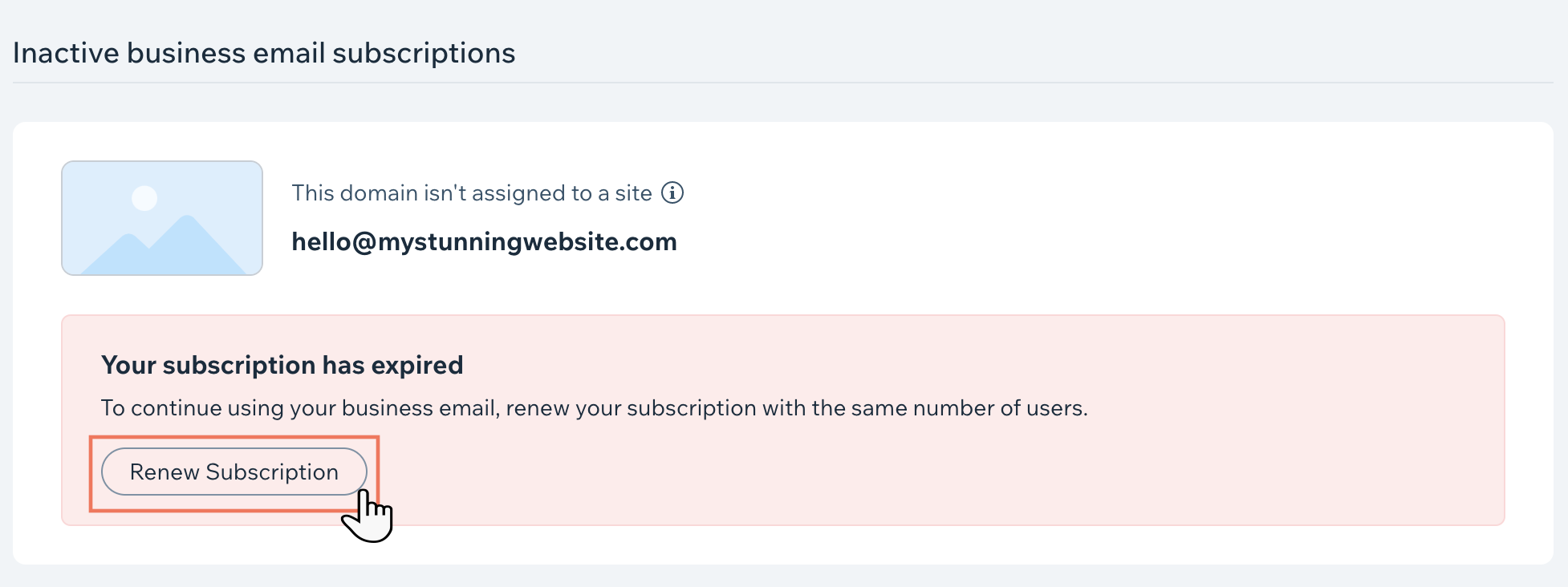
お支払い情報を更新する
- 「ビジネス用メール」に移動し、該当するビジネス用メールの購入状況を確認します。
- お支払い方法の更新が必要な場合は「お支払い方法」にアクセスします。

3.「アクション」をクリックします。
4.「更新」をクリックします。
5.「次へ」をクリックします。
6. クレジットカード情報を更新します。
7.「更新」クリックします。

